
技嘉是全球第二大专业制造商,相信早期喜欢玩游戏的朋友对技嘉这个品牌非常的看好。同时,技嘉还生产了自主品牌的笔记本电脑,电脑显卡,平板电脑等电子产品。那技嘉主板bios怎么设置u盘启动?下面,小编给大家带来了技嘉主板bios设置u盘启动的图文。
虽说现在制作u盘启动盘以及u盘装系统都特别简单便利,但是总有一些小伙伴在bios设置u盘启动却失败了,其实我们需要了解清楚技嘉主板无法Bios设置U盘启动的相关知识点,下面,小编给大家分享技嘉主板bios设置u盘启动的经验。
技嘉主板bios怎么设置u盘启动
开机到标志画面,这时就要选择Del这个按键了,这个键一般在键盘上的右下侧,按它就可以进入BIOS设置主界面。

设置启动电脑图解-1
由于UEFI是一种新BIOS,可以支持中文语言,这样就大大方便对英文不太了解的人进行设置BIOS,在主界面右上角的位置有一个按钮,英文为“Language”,点击它,打开一个窗口,选择里面的“简体中文”,主界面就变成中文的了。
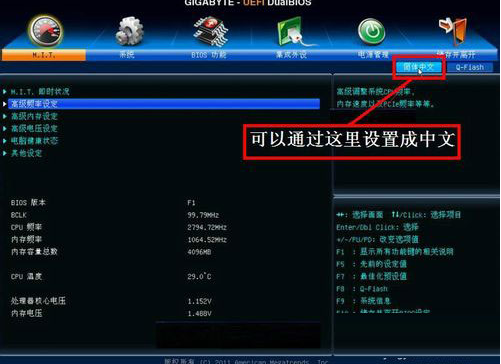
u盘启动电脑图解-2
然后用左右方向键,移到“BIOS功能”这一项来, 我们要在这个选项下面进行U盘或光盘的启动设置。
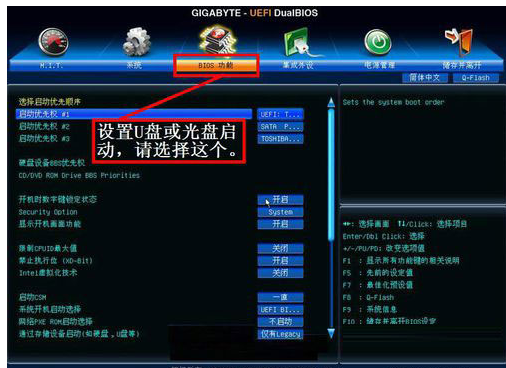
bios电脑图解-3
选择最上面这一项“启动优先权 #1”,然后按Enter键,会弹出一个窗口,在这里就可以看到U盘的名称,这个是以TOSH.。开头,有的U盘是以king.。开头。
若电脑上有光驱,在这里也会显示,如果要从光盘启动,就在这里选择光驱的名称,选择好以后,按Enter键进行确定。
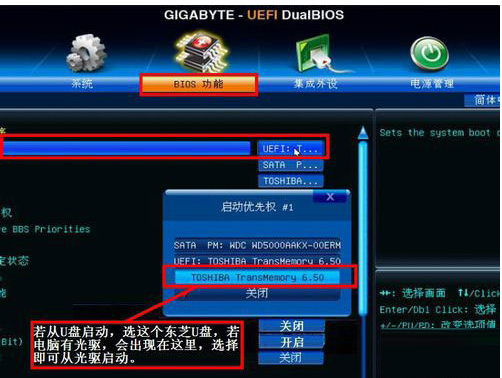
bios电脑图解-4
当按了Enter确定键之后,退出小窗口,U盘就已经被选定成为了第一优先启动的项。
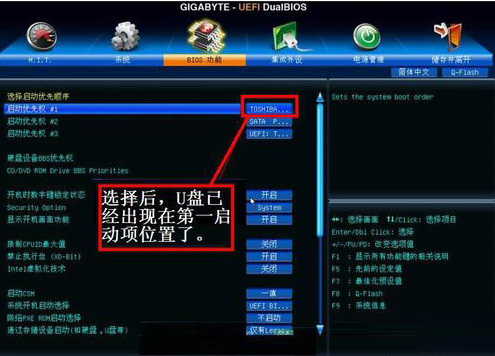
技嘉主板电脑图解-5
最后的工作就是要保存设置了,你可以到主界面的“储存并离开”的选项下面去设置保存,还有一个更直接的方法是,直接按F10,就可以快捷地进行保存并退出,这两项功能都是一样的,在弹出的窗口中按“是”,这样,UEFI设置从U盘或光盘的启动方法就完成了。

技嘉主板电脑图解-6
以上就是技嘉主板bios设置u盘启动的经验。




